Fix: “Intel Services Manager Crash” operētājsistēmā Windows 8, 8.1, 10
Mēs visi zinām, ka pēc atjaunināšanas uz Windows 8 vai Windows 8.1 ir iespējams izjust dažādas kļūdas un problēmas, kas saistītas ar sistēmas nesaderības problēmām. Līdzīgi un paturot to prātā, mēs varam saņemt arī Intel Service Manager crash Report brīdinājumu, kas būtībā liks mums veikt dažas izmaiņas mūsu sistēmā, lai risinātu šo problēmu.
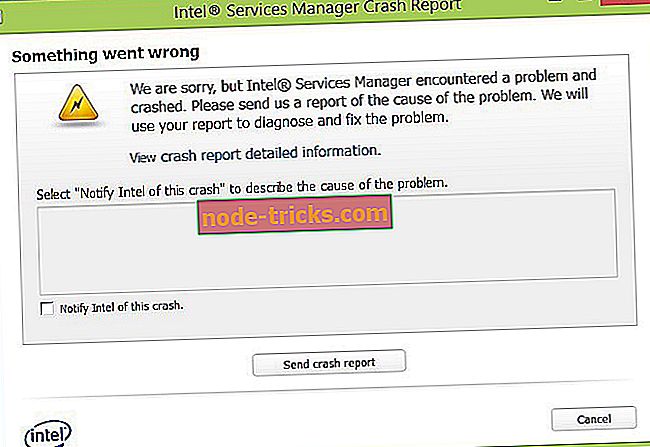
Tātad, ja esat nesen saņēmis „Intel Services Manager crash” kļūdu savā Windows 8 / Windows 8.1 sistēmā, tad jums jāievēro tālāk minētās darbības, lai uzzinātu, kā viegli risināt šo stresa un kaitinošo problēmu. Būtībā, jūs varēsiet atrisināt savu problēmu, piemērojot dažus atjauninājumus, lai gan, ja kļūda saglabāsies, jums būs jāizmanto dziļāk, lai atrastu to, kas ir īstais iemesls; jebkurā gadījumā mēs runāsim vairāk par to vadlīniju laikā.
Lasiet arī : NarrowCast Podcast lietotne priekš Windows 8 sākas ar daudzām funkcijām
Tagad, pēc sistēmas atsāknēšanas vai pēc jaunā Windows 8 atjauninājuma, parasti tiek parādīta kļūda, kas saistīta ar Inter-Services Manager crash Report. Jūs varat saņemt vairākus brīdinājumus par šo jautājumu, vai arī jums vajadzētu būt iespējai uz laiku novērst problēmu, restartējot ierīci. Lai nodrošinātu pareizu problēmu novēršanas risinājumu, pārbaudiet līnijas no apakšas.
Kā noteikt „Intel pakalpojumu pārvaldnieka avāriju”, Windows 8?
Atjauniniet sistēmas draiverus
Kā jau esmu norādījis, Windows 8 lielākā daļa problēmu ir saistītas ar nesaderības problēmām. Nu, šajā gadījumā problēma var būt radusies tādu pašu iemeslu dēļ vai vadītāja korupcija jūsu sistēmā. Tātad, labākais veids, kā jūs varat labot savas kļūdas, būs iegūt jaunākos draiverus un atjauninājumus no ražotāja oficiālās tīmekļa vietnes. Tāpat ir ieteicams arī atjaunināt BIOS mikroshēmojumu draiveri, jo var rasties problēmas, kas saistītas ar to.
Mēs iesakām TweakBit vadītāja atjauninātāju (ko apstiprinājis Microsoft un Norton), lai automātiski lejupielādētu visus novecojušos draiverus datorā. Tas ir lielisks rīks, kas skenē atjauninājumus kā pretvīrusu skenēšanu draudiem. Šis rīks saglabās jūsu sistēmas drošību, jo jūs varat manuāli lejupielādēt un instalēt nepareizu draivera versiju.
Atruna : dažas šīs rīka funkcijas var nebūt brīvas.
Kad draiveri ir atjaunināti, pārbaudiet, vai problēma ir atrisināta.
Parasti šis process nosaka Windows 8 Intel Services Manager crash kļūdas; bet, ja ierīcē joprojām ir viens un tas pats brīdinājums, tad mēģiniet piemērot nākamās vadlīnijas.
Atspējot Intel App Center
- Dodieties uz sākuma ekrānu .
- No turienes nospiediet taustiņu „ Vējš + R ”.
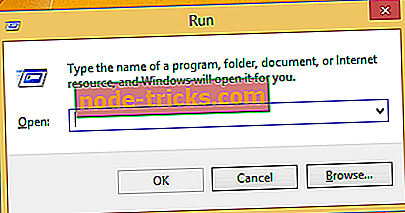
- Parādīsies lodziņš Run .
- Uz tā paša ieraksta “ msconfig ”.
- Atveriet cilni Startup un vienkārši noņemiet atzīmi no Intel App Center lodziņa, lai to atspējotu.
- Lietojiet izmaiņas, noklikšķiniet uz Labi un pēc tam atsāknējiet Windows 8 / Windows 8.1 ierīci.
- Gatavs.
Skenējiet datoru
Retos gadījumos Intel radīto avāriju kļūdu var izraisīt ļaunprātīga programmatūra. Tādā gadījumā jums vajadzētu lejupielādēt antimalware programmu (piemēram, Malwarebytes) un instalēt to savā ierīcē. Tad palaidiet pilnu skenēšanu un pagaidiet, kamēr antimalware programma noņem inficētos failus vai rīkus no jūsu sistēmas. Visbeidzot, pārbaudiet, vai problēma joprojām pastāv.
Mēs arī iesakām lejupielādēt šo rīku (100% drošs un pārbaudīts ar mums), lai skenētu un novērstu dažādas datora problēmas, piemēram, failu zudumu, ļaunprātīgu programmatūru un aparatūras kļūmes.
Papildus iepriekš minētajām vadlīnijām varat jebkurā laikā nosūtīt ziņojumu par savu problēmu Intel oficiālajai atbalsta lapai, izmantojot šo saiti. Tātad, tas viss bija tagad, jo tie bija problēmu risināšanas risinājumi, kas piemērojami, strādājot ar “Intel pakalpojumu pārvaldnieka avāriju”, Windows 8 vai Windows 8.1 operētājsistēmās.
Lasīt arī : Kā Fix "Jūsu dators ir bezsaistē" Kļūda Windows 8, 8.1

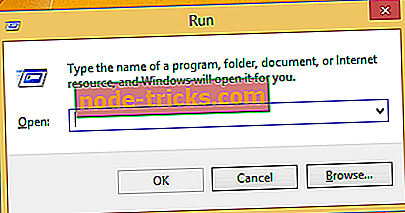






![Peles rādītājs pazūd Windows 8.1, 8, 7 [Fix]](https://node-tricks.com/img/windows/518/mouse-pointer-disappears-windows-8-2.png)
